Як впорядкувати товари?¶
Щоб розмістити продукт на eBay та Odoo, в Odoo є два способи:
(Бажаний метод) Створіть продукт в Odoo та розмістіть товар на eBay.
Клацніть Елемент списку на eBay у верхньому меню шаблону продукту. Шаблон продукту можна отримати, перейшовши до і вибравши окремий продукт.
(Менш бажаний метод) Опублікуйте товар на eBay, потім створіть продукт в Odoo та, нарешті, зв’яжіть продукт із товаром на eBay.
Клацніть Посилання на наявний список на eBay у верхньому меню шаблону продукту. Доступ до шаблону продукту можна отримати, перейшовши до і вибравши окремий продукт.
Примітка
Якщо надійшло замовлення, а список із замовлення не пов’язано з продуктом, eBay створить на його місці витратний матеріал product.product. Ці витратні матеріали слід змінити в замовленні на продаж у чернетковому стані, щоб представляти продукт, який можна зберігати, а потім користувач може посилатися на список, коли вони надходять.
Перегляньте також
Щоб дізнатися більше про конектор eBay, також відвідайте ці сторінки:
Список без змін¶
Щоб отримати доступ до шаблону продукту, перейдіть до і виберіть окремий продукт.
Щоб указати продукт, виберіть поле Продавати на eBay у шаблоні продукту. Продавати на eBay знаходиться або на вкладці eBay, або під Назва продукту. Натисніть Зберегти, якщо необхідно.
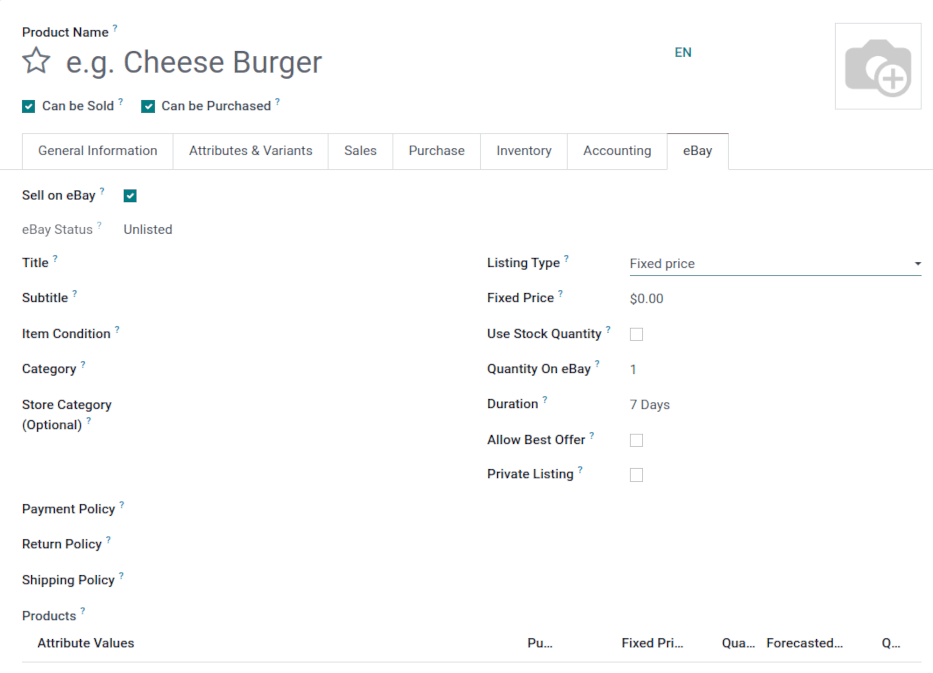
Якщо позначено поле Використовувати запас, кількість, встановлена на eBay, - це Прогнозна кількість Odoo (додаток Odoo Інвентаризація).
Політики потрібно налаштувати, щоб мати можливість розміщувати товари на eBay. Необхідно вибрати значення для наступних полів Політика оплати, Політика повернення та Політика доставки. Параметри імпортуються з бази даних eBay. Якщо жодна опція не відображається, їх можна імпортувати, перейшовши до і натиснувши кнопку Політики у полі Синхронізація. Ця кнопка з’являється лише після встановлення облікових даних робочого середовища та пісочниці.
Шаблон опису дозволяє адміністратору використовувати шаблони в списках. Стандартний шаблон використовує лише поле Опис eBay продукту. HTML можна використовувати в Шаблон опису та в Опис eBay в Odoo 14. Починаючи з Odoo 15, функція Powerbox доступна для використання в шаблоні та описі. Просто введіть косу риску /, щоб відкрити меню з параметрами форматування, компонування та тексту. Щоб додати зображення, введіть /image.
Щоб використовувати зображення в списку, потрібно додати зображення як одне з додатків до шаблону продукту.
Перегляньте також
Для отримання додаткової інформації про налаштування шаблону в Odoo відвідайте: Шаблони електронних листів.
Список з варіаціями¶
Коли Продавати на eBay позначено для продукту, який містить варіанти з Фіксована ціна як Тип лістингу, форма eBay дещо відрізняється. Перейдіть на вкладку Варіанти або натисніть Налаштувати варіанти у верхньому меню, щоб налаштувати параметри варіантів. Ціноутворення можна налаштувати для кожного варіанту.
Коли Тип лістингу змінюється на Фіксована ціна, Odoo представляє таблицю варіантів у нижній частині вкладки eBay, у якій можна ввести Фіксована ціна, а також прийняти рішення Опублікувати на eBay для конкретних варіантів разом з іншими параметрами.
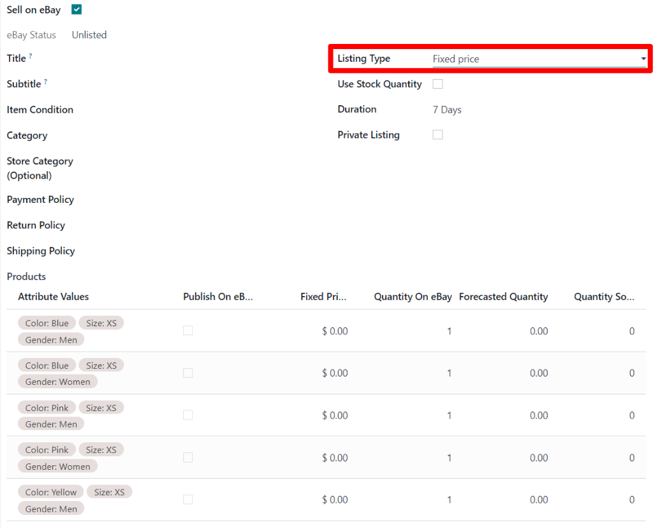
Ідентифікатори продуктів¶
У більшості категорій eBay потрібні такі ідентифікатори продуктів, як EAN, UPC, Brand або MPN.
Ідентифікатори EAN та UPC¶
Модуль керує ідентифікаторами EAN та UPC за допомогою поля Штрих-код варіанту товару. Якщо поле Штрих-код порожнє або значення недійсне, значення EAN і UPC буде встановлено як „Не застосовується“, як рекомендовано eBay.
Штрих-коди можна знайти на шаблоні продукту на вкладці Загальна інформація. Спочатку перейдіть до шаблону продукту, перейшовши до і вибравши окремий продукт.
Список з елементами специфікації¶
Щоб додати специфіку товару, потрібно створити атрибут продукту з єдиним значенням на вкладці Атрибути та варіанти у формі продукту. Приклади специфіки товару включають: MPN або Бренд. Значення Brand і MPN працюють як специфіка товару та мають бути визначені на вкладці Атрибути та варіанти у формі продукту. Якщо ці значення не встановлено, для списку eBay використовуватиметься Не застосовується.
Обробляти рахунки та платежі¶
Проведення платежу¶
Замовлення на eBay завжди оплачуються наперед через сайт eBay. Користувачі жодного разу не будуть платити за товари на eBay через Odoo. Таким чином, коли замовлення синхронізуються в Odoo з eBay, вони вже оплачуються. Функції виставлення рахунків і платежів Odoo не використовуються. Однак рахунки-фактури потрібно створити та позначити як Оплачено, щоб “закрити” Замовлення на продаж.
Користувачі можуть вибрати масове створення та публікацію рахунків-фактур у групах. Щоб зробити це, перейдіть до пропозицій у списку, перейшовши до . У верхньому правому куті виберіть значок перегляду списку. Наведіть курсор на піктограми, щоб побачити назву кожної. Потім поставте прапорці ліворуч, для яких потрібно виставляти рахунки-фактури, і перейдіть до меню Дії або ⚙️ [Значок шестерні] . Натисніть Створити рахунки-фактури.
З’явиться спливаюче вікно та натисніть кнопку Створити та переглянути рахунок-фактуру. На новому екрані з’являться щойно створені рахунки-фактури. Далі виберіть їх усі, клацнувши піктограму прямокутника поруч із Number у рядку заголовка списку, це вибере всі записи. Потім перейдіть до меню Дії і натисніть Опублікувати записи. Після цього кроку з’явиться спливаюче вікно, у якому натисніть Опублікувати записи журналу. Це призведе до того, що рахунки-фактури буде вилучено з чернетки та встановлено як опубліковані.
Звірка платежів¶
Користувачі зазвичай використовують PayPal для отримання платежів від eBay, а потім надсилають одноразові суми з PayPal на свій банківський рахунок. Щоб звірити цей дохід, користувачі можуть узгодити один переказ PayPal з усіма відповідними рахунками-фактурами.
Спочатку перейдіть до Інформаційної панелі бухгалтерського обліку, перейшовши до . Створити нову транзакцію та введіть Етикетка як Продажі eBay. Заповніть Сума та введіть дату Виписки. Натисніть Створити та редагувати.
У полі Кінцевий баланс введіть той самий рахунок, який було введено для Сума вище. Натисніть Зберегти. Далі відкрийте новий баланс, який необхідно звірити. На вкладці з позначкою: Відповідність існуючим записам виберіть записи, які включено до цього балансу.
Після додавання всіх необхідних записів натисніть Перевірити, щоб завершити звірку. Щоб підтвердити платіж, перейдіть до та виберіть потрібний рахунок клієнта. Позначка Оплачено має з’явитися під стовпцем Статус платежу.